
Índice:
- Autor John Day [email protected].
- Public 2024-01-30 11:35.
- Última modificação 2025-01-23 15:03.

Se você é um iniciante no mundo do Arduino e vai aprender o Arduino tendo alguma experiência prática, este Instructables e este Kit são para você. Este Kit também é uma boa escolha para professores que gostam de ensinar Arduino para seus alunos de uma maneira fácil.
Se você deseja aprender Arduino, deve incluir os seguintes tópicos:
Saída digital:
- Controlando vários LEDs usando Arduino
- Gerando Tom usando Buzzer
Entrada digital:
- Interruptor de botão de interface usando Arduino
- Interface do sensor DHT11 usando Arduino
Entrada analógica:
- Leitura de dados analógicos de um potenciômetro
- Interface do sensor de temperatura LM35 usando Arduino
Saída analógica (usando PWM):
Gerando várias cores usando o LED RGB
Comunicação SPI:
- Interface de registro de deslocamento 74HC595 com Arduino
- Interface MAX7219CNG com Arduino para conduzir o display DOT Matrix ou display de sete segmentos múltiplos usando apenas 3 pinos do Arduino.
Comunicação I2C:
Leitura de data e hora do relógio em tempo real DS1307
Comunicação UART:
Interface de GPS GROVE e módulo Bluetooth com Arduino
Interface de exibição:
Display LCD de 16 X 2 caracteres usando Arduino
Multiplexação:
Conduzir vários monitores de sete segmentos usando um número mínimo de pinos Arduino
Você deve estar se perguntando se o Kit foi desenvolvido para fazer experiências com todos os tópicos mencionados acima. Portanto, pode ser um Kit de Aluno Ideal para aprender a Programação do Arduino
[O kit inclui 6 LED verde integrado, 1 LED RGB, 1 potenciômetro, 1 sensor LM35, 1 sensor DHT11, interruptor de 4 botões, 4 display de sete segmentos, 1 display de matriz de pontos 8X8, 1 MAX7219CNG IC, 1 registro de deslocamento 74HC595, 1 campainha, 1 monitor LCD 16X2, 1 DS1307 RTC, 3 conectores universais Grove.]
Chega de escudo ou módulo separado, chega de fiação nojenta no caminho para aprender Arduino
Assista ao vídeo de demonstração:
Etapa 1: Lista de materiais (BOM)



Os seguintes componentes serão necessários para fazer o Kit:
| Sl. Não. | Nome do componente | Quantidade | Onde comprar |
| 1. | Arduino Nano | 1 | gearbest.com |
| 2. | LCD de 16 x 2 caracteres | 1 | gearbest.com |
| 3. | Tela de matriz de pontos de cor única de 32 mm 8 x 8 | 1 | gearbest.com |
| 4. | Tela de 4 dígitos e sete segmentos de 0,56 polegada (CC) | 1 | aliexpress.com |
| 5. | Sensor DHT11 de Temperatura e Umidade | 1 | gearbest.com |
| 7. | Sensor de temperatura LM35 | 1 | aliexpress.com |
| 8. | LED 5mm | 6 | |
| 9. | Potenciômetro 10K | 1 | aliexpress.com |
| 10. | 5K Trim Pot | 1 | |
| 11. | MAX7219 LED Driver IC | 1 | aliexpress.com |
| 12. | 74HC595 Shift Register IC | 1 | aliexpress.com |
| 13. | DS1307 RTC IC | 1 | aliexpress.com |
| 14. | BC547 Transistor NPN de uso geral | 4 | |
| 15. | LM7805 5V Linear Regulator IC | 1 | |
| 16. | Interruptor de botão tátil de 6 mm | 4 | |
| 17. | Ânodo comum LED RGB (Piranha) | 1 | |
| 18. | 5V Piezo Buzzer | 1 | |
| 19. | Bateria de célula tipo moeda CR2032 | 1 | |
| 20. | 4 Interruptor DIP de contato | 1 | |
| 21. | Base de IC de 16 pinos | 1 | |
| 22. | Base IC de 8 pinos | 1 | |
| 23. | Base IC de 24 pinos | 1 | |
| 24. | Conector Universal Grove | 3 | |
| 25. | Suporte de bateria CR2032 | 3 | |
| 26. | Cabeçalho Pin Feminino | 4 | |
| 27. | Cabeçalho de pino masculino | 1 | |
| 28. | Resistor de 220 Ohm | 20 | |
| 29. | Resistor de 4,7 K | 6 | |
| 30. | Resistor de 100 Ohm | 1 | |
| 31. | Resistor de 10K Ohm | 5 | |
| 32. | Placa de cobre dupla face de 4,5 X 5 polegadas | 1 | gearbest.com |
As seguintes ferramentas serão necessárias:
| Sl. Não. | Nome das Ferramentas | Quantidade | Onde comprar |
| 1. | Estação de solda | 1 | gearbest.com |
| 2. | Multímetro digital | 1 | gearbest.com |
| 3. | Garra PCB | 1 | gearbest.com |
| 4. | Cortador de fio | 1 | gearbest.com |
| 5. | Bomba de sucção dessoldante | 1 | gearbest.com |
Etapa 2: desenho esquemático
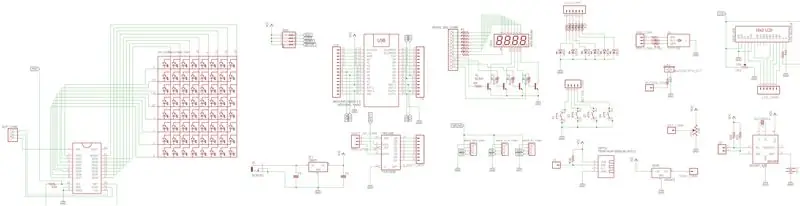
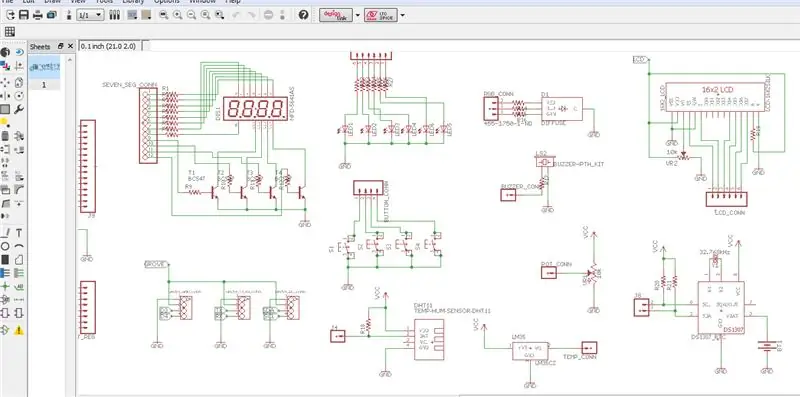
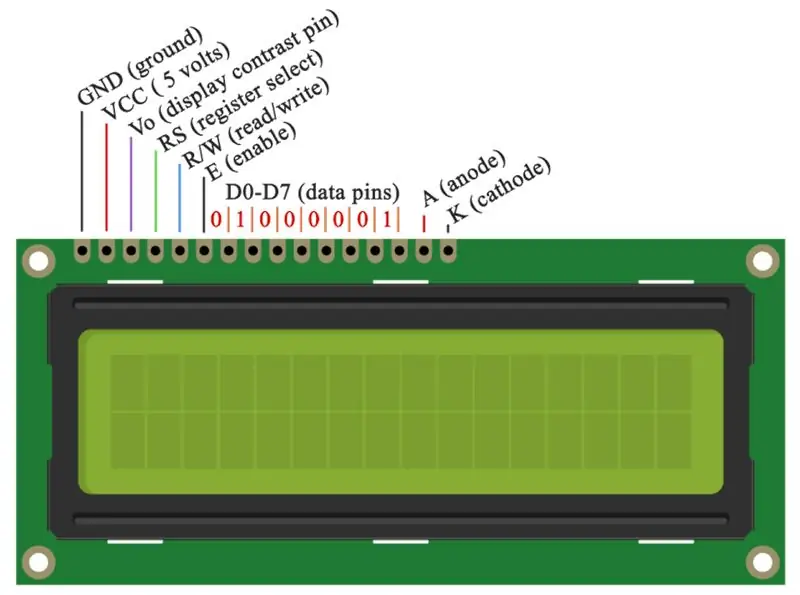
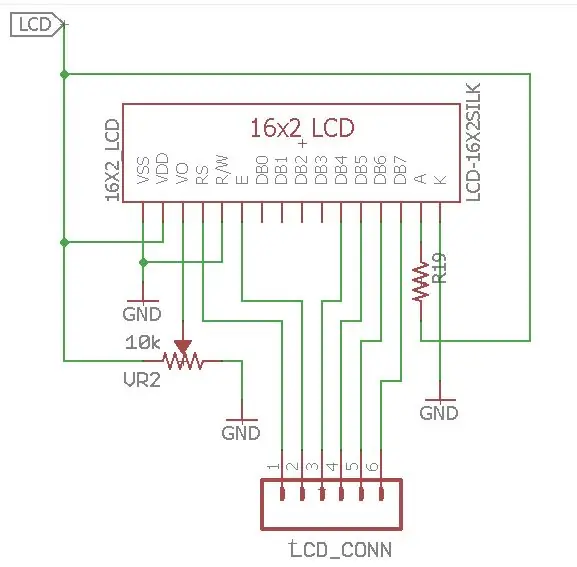
Esta é a etapa mais importante da fabricação do kit. O circuito completo e o layout da placa foram projetados usando Eagle cad. Eu faço o esquema parte por parte para que seja facilmente compreensível e você possa modificá-lo facilmente de acordo com sua necessidade.
Nesta seção, explicarei cada parte separadamente.
Conexão LCD
Nesta seção, explicarei como conectar um LCD (tela de cristal líquido) à placa Arduino. LCDs como esses são muito populares e amplamente usados em projetos eletrônicos, pois são bons para exibir informações, como dados de sensores do seu projeto, e também são muito baratos.
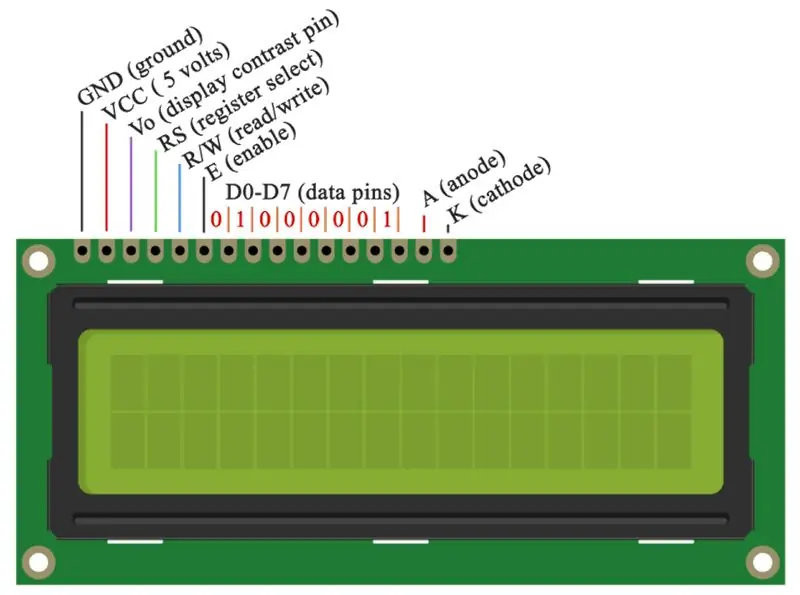
Possui 16 pinos e o primeiro da esquerda para a direita é o pino de aterramento. O segundo pino é o VCC ao qual conectamos o pino de 5 volts na placa Arduino. A seguir está o pino de Vo no qual podemos conectar um potenciômetro para controlar o contraste do display.
Em seguida, o pino RS ou pino de seleção de registro é usado para selecionar se enviaremos comandos ou dados para o LCD. Por exemplo, se o pino RS estiver definido em estado baixo ou zero volts, estamos enviando comandos ao LCD como: definir o cursor para um local específico, limpar a tela, desligar a tela e assim por diante. E quando o pino RS está definido no estado Alto ou 5 volts, estamos enviando dados ou caracteres para o LCD.
Em seguida, vem o pino R / W que seleciona o modo se vamos ler ou gravar no LCD. Aqui, o modo de gravação é óbvio e é usado para escrever ou enviar comandos e dados para o LCD. O modo de leitura é usado pelo próprio LCD ao executar o programa que não precisamos discutir neste tutorial.
Em seguida está o pino E, que permite a gravação nos registradores, ou nos próximos 8 pinos de dados de D0 a D7. Então através desses pinos estamos enviando os dados de 8 bits quando estamos escrevendo nos registradores ou por exemplo se quisermos ver o último A maiúsculo no display enviaremos 0100 0001 para os registradores de acordo com a tabela ASCII.
E os dois últimos pinos A e K, ou ânodo e cátodo, são para a retroiluminação LED. Afinal, não precisamos nos preocupar muito com o funcionamento do LCD, pois a Biblioteca de Cristal Líquido cuida de quase tudo. No site oficial do Arduino, você pode encontrar e ver as funções da biblioteca que permitem o uso fácil do LCD. Podemos usar a Biblioteca no modo de 4 ou 8 bits. Neste kit, vamos usá-lo no modo de 4 bits, ou vamos usar apenas 4 dos 8 pinos de dados.
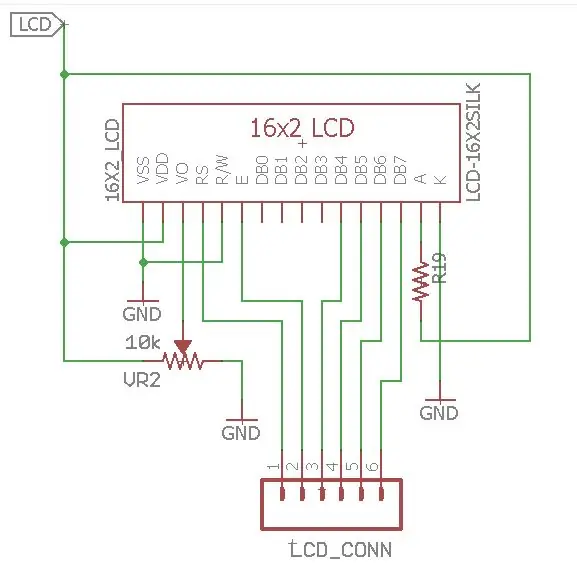
Portanto, a partir da explicação acima, a conexão do circuito é óbvia. O rótulo LCD veio de uma chave de ativação por meio da qual o LCD pode ser ativado ou desativado. O pino do ânodo é conectado através de um resistor de 220 ohm para proteger a luz de fundo da queima. A tensão variável é fornecida ao pino VO do LCD por meio de um potenciômetro de 10K. O pino R / W está conectado ao aterramento, pois gravamos apenas no LCD. Para exibir dados do Arduino, precisamos conectar os pinos RS, E, DB4-DB7 ao Arduino, mas esses pinos estão conectados a um conector de 6 pinos.
Conexão de display de sete segmentos
Um display de sete segmentos (SSD), ou indicador de sete segmentos, é uma forma de um dispositivo de display eletrônico para exibir números decimais que é uma alternativa aos displays de matriz de pontos mais complexos. Visores de sete segmentos são amplamente usados em relógios digitais, medidores eletrônicos, calculadoras básicas e outros dispositivos eletrônicos que exibem informações numéricas.
Neste Kit, usei um display de 4 dígitos e 7 segmentos e a técnica de multiplexação será usada para controlar o display. Um display LED de 4 dígitos e 7 segmentos possui 12 pinos. 8 dos pinos são para os 8 LEDs em cada uma das telas de 7 segmentos, que inclui A-G e DP (ponto decimal). Os outros 4 pinos representam cada um dos 4 dígitos de D1-D4.
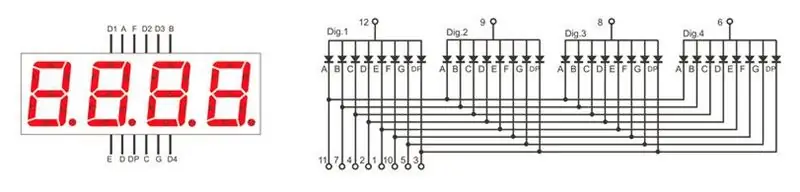
Cada segmento no módulo de exibição é multiplexado, o que significa que compartilha os mesmos pontos de conexão do ânodo. E cada um dos quatro dígitos no módulo tem seu próprio ponto de conexão de cátodo comum. Isso permite que cada dígito seja ativado ou desativado independentemente. Além disso, essa técnica de multiplexação transforma a enorme quantidade de pinos do microcontrolador necessários para controlar uma tela em apenas onze ou doze (no lugar de trinta e dois)!
O que a multiplexação faz é simples - mostra um dígito por vez em uma unidade de exibição e alterna entre as unidades de exibição muito rapidamente. Devido à persistência da visão, o olho humano não consegue diferenciar entre a tela que está LIGADA / DESLIGADA. O olho humano apenas visualiza todas as 4 unidades de exibição LIGADAS o tempo todo. Digamos que precisamos mostrar 1234. Primeiro, ligamos os segmentos relevantes para “1” e ligamos a primeira unidade de exibição. Em seguida, enviamos sinais para mostrar “2”, desligamos a 1ª unidade de exibição e ligamos a 2ª unidade de exibição. Repetimos esse processo para os próximos dois números e a alternância entre as unidades de exibição deve ser feita muito rápido (cerca de um segundo de atraso). Como nossos olhos não podem escolher uma mudança que ocorre repetidamente em qualquer objeto dentro de 1 segundo, o que vemos é 1234 aparecendo no visor ao mesmo tempo.
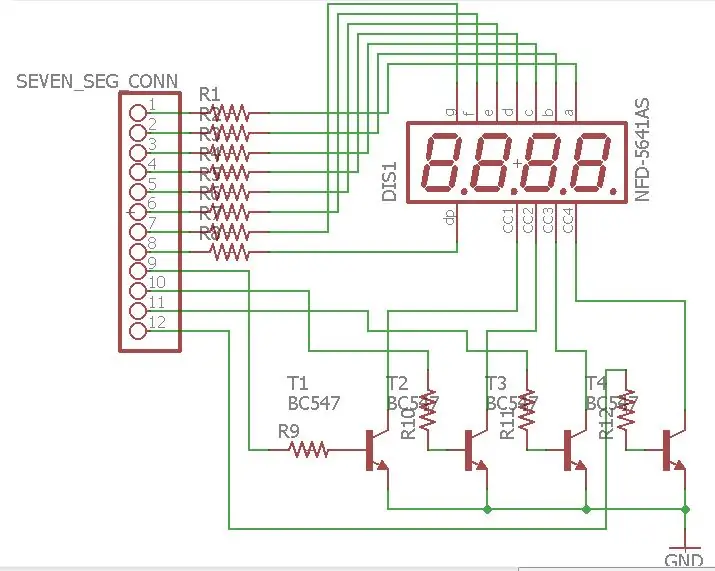
Assim, ao conectar os cátodos comuns dos dígitos ao aterramento, estamos controlando qual dígito deve ser ligado. Cada pino do Arduino pode drenar (receber) uma corrente máxima de 40 mA. Se todos os segmentos de um dígito estiverem ligados, teremos 20 × 8 = 160 mA que é muito, então não podemos conectar catodos comuns diretamente às portas do Arduino. Portanto, usei transistores NPN BC547 como interruptores. O transistor está ligado, quando uma tensão positiva é aplicada na base. Para limitar a corrente usei um resistor de 4,7K na base do transistor.
Conexão DS1307 RTC
Como o próprio nome sugere, um relógio em tempo real é usado para manter o registro da hora e exibir a hora. Ele é usado em muitos dispositivos eletrônicos digitais como computadores, relógios eletrônicos, registradores de data e situações em que você precisa controlar o tempo. um dos grandes benefícios de um relógio em tempo real é que ele também registra o tempo, mesmo se a fonte de alimentação não estiver disponível. Agora a questão é como um dispositivo eletrônico como um relógio em tempo real pode funcionar sem o uso de fonte de alimentação. Porque tem uma pequena célula de potência de cerca de 3-5 volts no seu interior que pode funcionar durante anos. Porque o relógio em tempo real consome uma quantidade mínima de energia. Existem muitos circuitos integrados dedicados disponíveis no mercado que são usados para fazer relógio em tempo real adicionando os componentes eletrônicos necessários. Mas no Kit eu usei o IC com relógio de tempo real DS1307.
DS1307 é IC para relógio em tempo real que é usado para contar segundos, minutos, horas, dias, meses ou anos. O Arduino leu os valores de hora e data do DS1307 usando o protocolo de comunicação I2C. Também possui recurso para manter o registro da hora exata em caso de falha de energia. É um IC de 8 bits. É usado para fazer relógio em tempo real usando alguns outros componentes eletrônicos. A configuração do pino do DS1307 é fornecida abaixo:
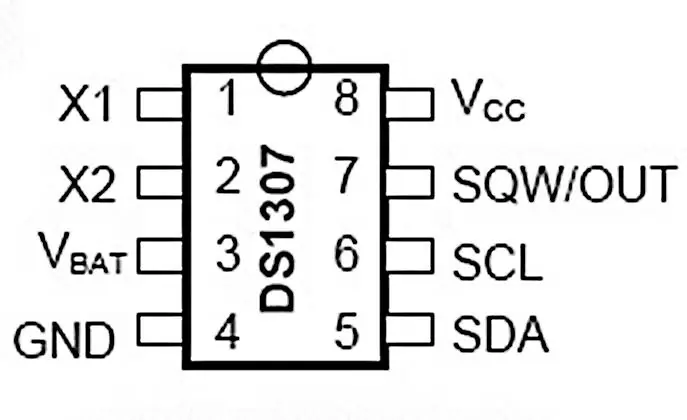
Os pinos número um e dois (X1, X2) são usados para o oscilador de cristal. O valor do oscilador de cristal geralmente usado com DS1307 é 32.768kHz. O pino três é usado para bateria reserva. Seu valor deve estar entre 3-5 volts. tensão superior a 5 volts pode queimar o DS1307 permanentemente. Geralmente, a bateria de célula tipo moeda é usada para controlar o tempo em caso de falha de energia no DS1307. Depois de obter energia, o DS1307 mostra a hora correta devido à bateria de backup. Os pinos 4 e 8 são para fonte de alimentação. Os pinos 5 e 6 são usados para se comunicar com outros dispositivos com a ajuda do protocolo de comunicação I2C. O pino 5 é o pino de dados seriais (SDA) e o pino 6 é o relógio serial (SCL). Ambos os pinos são de dreno aberto e requerem um resistor pull-up externo. Se você não conhece a comunicação I2C, recomendo que aprenda sobre ela. Pino 7 SWQ / OUT Driver de onda quadrada / saída. Quando habilitado, o bit SQWE definido como 1, o pino SQW / OUT emite uma das quatro frequências de onda quadrada (1Hz, 4kHz, 8kHz, 32kHz). O pino SQW / OUT é dreno aberto e requer um resistor pull-up externo. SQW / OUT opera com VCC ou VBAT aplicado. Um LED e um resistor de 220 ohms em série ligados ao VCC produzirão uma piscada de 1 HZ. Essa é uma boa maneira de saber se o chip do clock está funcionando.
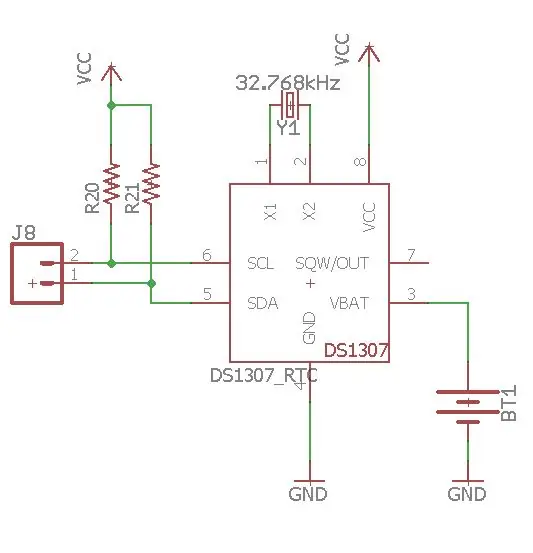
74HC595 Conexão de Registro de Turno
O 74HC595 é útil se você precisar de mais saídas do que as disponíveis em seu microcontrolador; É hora de pensar em usar um registrador de deslocamento serial como este chip.
Usando algumas de suas saídas de microcontrolador existentes, você pode adicionar vários 595s para estender as saídas em múltiplos de 8; 8 saídas por 595. Quando você adiciona mais 595s, não usa mais nenhum dos pinos de saída do microcontrolador existentes.
O 74HC595 é um registro de deslocamento serial para paralelo ou SIPO (Serial In Parallel Out) para aumentar o número de saídas do seu microcontrolador. É simplesmente um dispositivo de memória que armazena sequencialmente cada bit de dados transmitido a ele. Você envia dados apresentando um bit de dados na entrada de dados e fornecendo um sinal de clock para a entrada de clock. A cada sinal de clock, os dados são passados ao longo de uma cadeia de tipos d - a saída de cada tipo d alimenta a entrada do próximo.
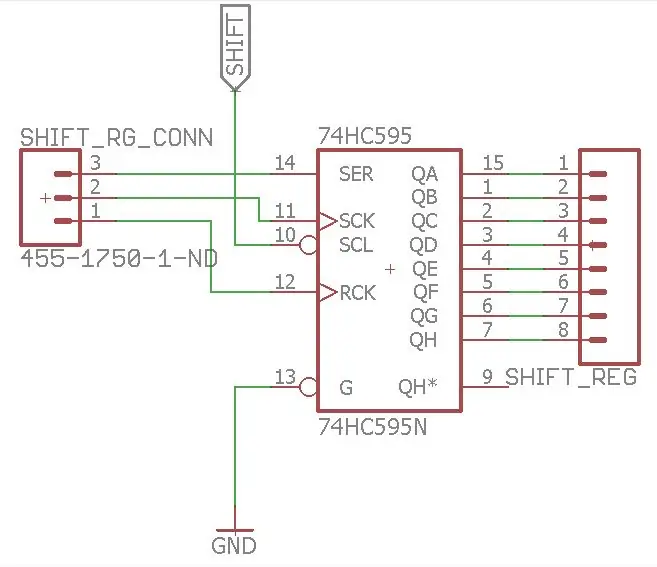
Para começar com 74HC595, os pinos 16 (VCC) e 10 (SRCLR) devem ser conectados a 5V e os pinos 8 (GND) e 13 (OE) devem ser conectados ao aterramento. Isso deve manter o IC no modo normal de trabalho. Os pinos 11, 12 e 14 devem ser conectados a três pinos digitais do Arduino para transferir dados do Arduino para o IC.
Matriz de pontos e conexão MAX7219CNG
Uma matriz de pontos é uma matriz de LEDs bidimensional padronizada, usada para representar caracteres, símbolos e imagens. Quase todas as tecnologias de display modernas fazem uso de matrizes de pontos, incluindo telefones celulares, televisão, etc. Se você adora brincar com LEDs, a tela de matrizes de pontos é para você.
Uma unidade matricial de ponto 8x8 típica tem 64 LEDs dispostos em um plano. Você pode colocar as mãos em dois tipos de matrizes de pontos. Um que vem como uma matriz simples e simples que possui 16 pinos para controlar as linhas e colunas da matriz. Este usaria muitos fios e as coisas podem ficar muito mais complicadas.
Para simplificar, também está disponível integrado com o Driver MAX7219, que possui 24 pinos. No final, você tem 5 pinos para conectar ao seu I / O, o que torna seu trabalho muito mais fácil. Existem 16 linhas de saída do 7219 acionando 64 LEDs individuais. A persistência da visão é explorada para fazer com que os LEDs pareçam estar acesos o tempo todo, quando na verdade não estão. Você também pode controlar o brilho dos LEDs por meio do código.
Este pequeno IC é um registrador de deslocamento serial de 16 bits. Os primeiros 8 bits especificam um comando e os 8 bits restantes são usados para especificar os dados do comando. Em poucas palavras, o funcionamento do MAX7219 pode ser resumido da seguinte forma: Sabemos que nossos olhos se lembram de um flash por cerca de 20ms. Assim, o Driver pisca os LEDs a uma taxa maior que 20ms, o que nos faz sentir que a luz nunca se apaga. Desta forma, os 16 pinos controlam 64 LEDs.
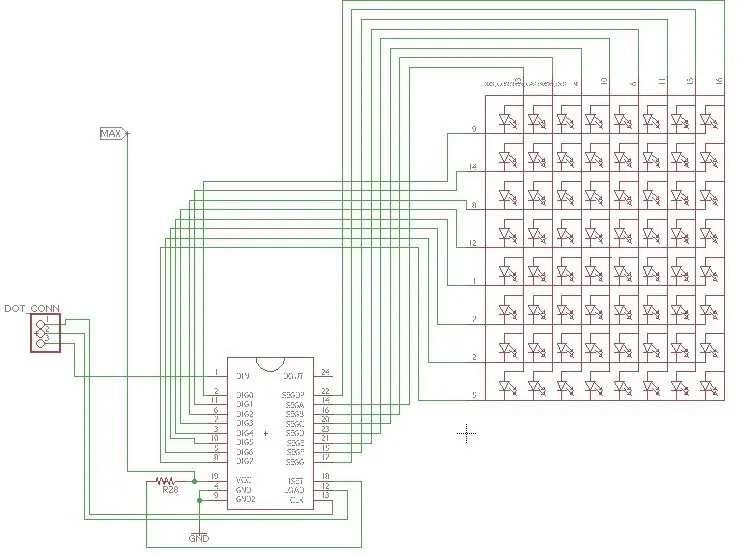
O VCC e o GND do módulo vão para os pinos 5V e GND do Arduino e os outros três pinos, DIN, CLK e CS vão para qualquer pino digital da placa Arduino. Se quisermos conectar mais de um módulo, basta conectar os pinos de saída da placa breakout anterior aos pinos de entrada do novo módulo. Na verdade, esses pinos são todos iguais, exceto que o pino DOUT da placa anterior vai para o pino DIN da nova placa.
Etapa 3: Projetando o Layout da Placa (PCB)

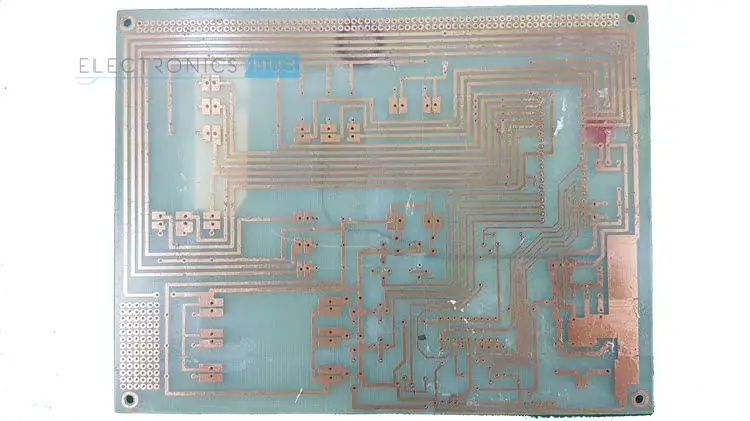
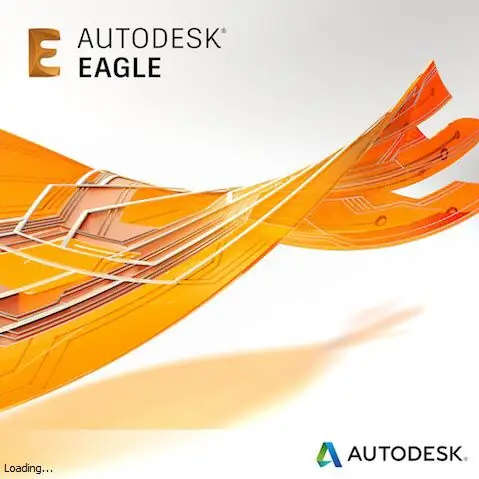
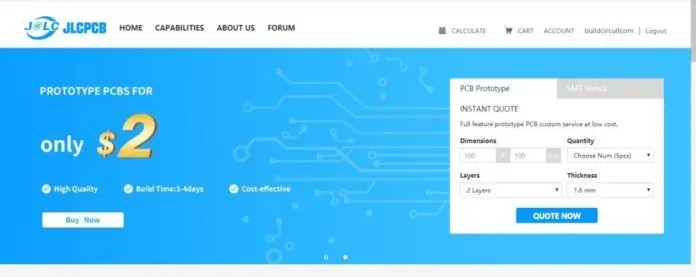
Se você deseja tornar seu design mais atraente, os PCBs são a próxima etapa. Com a ajuda de PCBs, podemos evitar problemas comuns como ruído, distorção, contato imperfeito, etc. Além disso, se você deseja comercializar seu projeto, deverá usar uma placa de circuito adequada.
Porém, muitas pessoas, especialmente os iniciantes, acharão difícil projetar placas de circuito, pois consideram isso um trabalho tedioso e requer conhecimento extremo em design de placas de circuito. Projetar placas de circuito impresso é realmente simples (sim, requer alguma prática e esforços).
Observe que o trabalho do Esquemático é apenas definir as partes e as conexões entre elas. Apenas no layout da placa importa para onde as peças vão fisicamente. No esquema, as peças são dispostas onde fazem sentido eletricamente, em placas, são dispostas onde fisicamente fazem sentido, portanto, um resistor que está bem próximo a uma parte no esquema pode acabar o mais longe possível dessa parte no quadro.
Normalmente, ao fazer o layout de uma placa, você primeiro coloca as peças que possuem locais definidos que precisam ser colocados, como conectores. Em seguida, agrupe todas as partes que logicamente façam sentido juntas e mova esses clusters para que criem a menor quantidade de linhas cruzadas não roteadas. A partir desse ponto, expanda esses clusters, movendo todas as peças para longe o suficiente para que não quebrem nenhuma regra de design e tenham um mínimo de cruzamento de traços não roteados.
Uma coisa com as placas de circuito impresso é que elas têm dois lados. No entanto, você normalmente paga por camada que usa e, se estiver fazendo esta placa em casa, poderá fazer placas unilaterais de maneira confiável. Devido à logística de soldar peças através do orifício, isso significa que queremos usar a parte inferior da placa de circuito impresso. Use o comando Espelho e clique nas peças de montagem em superfície para alterná-las para a camada inferior. Pode ser necessário usar o comando Girar ou Mover para corrigir a orientação das peças. Depois de ter todas as partes dispostas, execute o comando Ratsnest. O Ratsnest recalcula o caminho mais curto para todos os fios não roteados (fios de ar), o que deve limpar a desordem na tela em uma quantidade razoável.
Depois de projetar o PCB, você precisa imprimir o design. Embora muitos tutoriais estejam disponíveis na Internet, fazer um PCB de boa qualidade à mão é um grande desafio. O PCB usado neste projeto é impresso do JLCPCB. A qualidade de impressão é muito boa. Recebi 12 placas, todas bem seladas a vácuo e embrulhadas em bolha. tudo parece bom, tolerâncias precisas na máscara de solda, caráter claro na tela de seda. Eu adicionei o arquivo Graber e você pode enviá-lo diretamente para o JLCPCB para obter uma PCB impressa de boa qualidade.
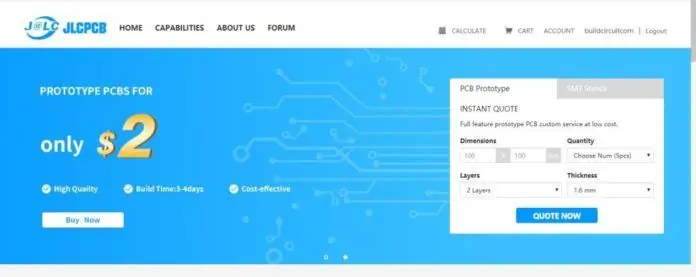
A JLCPCB fabrica 5 unidades de PCBs com tamanho máximo de 10cmx10cm em apenas 2 dólares. Este é o preço mais barato que já vimos. A taxa de envio também é baixa em comparação com outras empresas.
Para fazer pedidos, visite o site da JLCPCB. A página inicial exibe uma calculadora de cotação que o leva para a página de pedido. Na calculadora de cotações, basta inserir o tamanho do PCB, quantidade, camadas e espessura.
A página de cotação tem uma configuração padrão excelente para iniciantes que não entendem todos os termos e padrões de fabricação de PCBs. Por exemplo, termos como Acabamento de superfície, Dedos de ouro, detalhes de materiais, etc. podem ser confusos para os entusiastas, portanto, você pode simplesmente evitar essas configurações. A configuração padrão é boa. Se você quiser saber o significado desses termos e descobrir qual é o significado deles em seus PCBs, você pode simplesmente clicar no ponto de interrogação logo acima dos termos.
Por exemplo, JLCPCB explicou bem o termo Dedos de Ouro, detalhes de materiais, etc. Se você é um iniciante, você só precisa definir as dimensões, camadas, cor, espessura e a quantidade necessária do PCB. Outras configurações padrão podem ser mantidas como estão.
Você pode saber mais com este instrutível.
Etapa 4: soldagem (resistor, cabeçote de pino e base de IC)



Soldar é uma das habilidades mais fundamentais para se mexer no mundo da eletrônica. Os dois andam juntos como ervilhas e cenouras. E, embora seja possível aprender e construir eletrônicos sem precisar pegar um ferro de solda, você logo descobrirá que um mundo totalmente novo se abre com essa habilidade simples. Soldar é a única maneira permanente de "consertar" componentes em um circuito. E a soldagem básica é fácil. Tudo que você precisa é um ferro de solda e um pouco de solda. Quando meu pai me ensinou na adolescência, lembro-me de aprender muito rápido.
Antes de iniciar a soldagem, você precisa de alguma preparação para uma boa soldagem.
Limpe a ponta Quando o ferro estiver quente, comece limpando a ponta para remover a solda velha. Você pode usar uma esponja úmida, um esfregão de cobre ou algo semelhante.
Estanhando a pontaAntes de iniciar a soldagem, você deve estanhar a ponta do ferro de solda. Isso torna a transferência de calor da ponta mais rápida, tornando a soldagem mais fácil e rápida. Se cair alguma gota de estanho na ponta, use uma esponja, um esfregão de cobre ou apenas sacuda.
Uma superfície limpa é muito importante se você deseja uma junta de solda forte e de baixa resistência. Todas as superfícies a serem soldadas devem ser bem limpas. As almofadas Scotch Brite 3M adquiridas em uma loja de materiais de construção, loja de suprimentos industriais ou carroceria automotiva são uma boa escolha, pois removerão rapidamente manchas da superfície, mas não desgastarão o material do PCB. Observe que você vai querer absorventes industriais e não os absorventes de cozinha impregnados com limpador / sabão. Se você tiver depósitos particularmente resistentes em sua placa, então uma classe fina de lã de aço é aceitável, mas seja muito cauteloso em placas com tolerâncias restritas, pois as aparas de aço finas podem se alojar entre as almofadas e nos orifícios. Depois de limpar a placa até virar cobre brilhante, você pode usar um solvente, como acetona, para limpar quaisquer pedaços do pano de limpeza que possam permanecer e remover a contaminação química da superfície da placa. O hidrato de metila é outro bom solvente e um pouco menos fedido do que a acetona. Esteja ciente de que ambos os solventes podem remover a tinta, portanto, se sua placa for serigrafada, teste os produtos químicos antes de lavar toda a placa.
Espero que você tenha cumprido todas as formalidades acima e esteja pronto para colocar os componentes no PCB. O kit é projetado para componentes de orifício passante e componentes de orifício passante em uma PCB começa colocando a peça em seu orifício.
Depois que o componente e a placa forem limpos, você está pronto para colocar os componentes na placa. A menos que seu circuito seja simples e contenha apenas alguns componentes, você provavelmente não colocará todos os componentes na placa e os soldará de uma vez. Provavelmente, você soldará alguns componentes de cada vez antes de virar a placa e colocar mais. Em geral, é melhor começar com os componentes menores e mais planos (resistores, ICs, diodos de sinal, etc.) e então trabalhar com os componentes maiores (capacitores, transistores de potência, transformadores) depois que as pequenas partes forem feitas. Isso mantém a placa relativamente plana, tornando-a mais estável durante a soldagem. Também é melhor salvar componentes sensíveis (MOSFETs, ICs sem soquete) até o final para diminuir a chance de danificá-los durante a montagem do resto do circuito. Dobre os cabos conforme necessário e insira o componente através dos orifícios adequados na placa. Para segurar a peça no lugar enquanto você está soldando, você pode dobrar os terminais na parte inferior da placa em um ângulo de 45 graus. Isso funciona bem para peças com cabos longos, como resistores. Componentes com cabos curtos, como soquetes de IC, podem ser mantidos no lugar com um pouco de fita adesiva ou você pode dobrar os cabos para prender nas almofadas da placa de PC.
Aplique uma pequena quantidade de solda na ponta do ferro. Isso ajuda a conduzir o calor ao componente e à placa, mas não é a solda que formará a junta. Para aquecer a junta, você colocará a ponta do ferro de forma que ela encoste tanto no cabo do componente quanto na placa. É fundamental que você aqueça o chumbo e a placa, caso contrário, a solda simplesmente se acumulará e se recusará a grudar no item não aquecido. A pequena quantidade de solda aplicada na ponta antes de aquecer a junta ajudará a fazer o contato entre a placa e o chumbo. Normalmente leva um ou dois segundos para aquecer a junta o suficiente para soldar, mas componentes maiores e almofadas / traços mais espessos irão absorver mais calor e podem aumentar este tempo. Se você vir a área sob a almofada começando a borbulhar, pare de aquecer e remova o ferro de solda porque você está superaquecendo a almofada e ela corre o risco de levantar. Deixe esfriar e aqueça-o novamente por muito menos tempo.
Sempre certifique-se de aplicar calor suficiente, caso contrário, você pode acabar com uma “junta de solda fria”. Essa junta de solda pode parecer boa sem realmente fornecer a conexão desejada. Isso pode levar a alguma frustração séria quando seu circuito não funciona e você está tentando descobrir o porquê;) Quando você olha para uma junta de solda fria de perto, você verá que há um pequeno espaço entre a solda e o alfinete.
Se você estiver satisfeito com sua solda, corte o cabo do componente acima da junta de solda.
Na hora da soldagem, segui todas as dicas acima. Primeiro coloquei todos os resistores na placa e soldou. Então coloquei a base do IC para todos os IC e soldou com cuidado. Para soldar CIs, é inteligente usar um soquete de CI. Alguns ICs irão quebrar se o calor do ferro de solda for muito quente. Em seguida, soldei o estojo da bateria, os conectores Grove e os conectores dos pinos.
Para saber mais sobre a colocação e soldagem de componentes de PCB, você pode ler este bom instrutivo:
Etapa 5: Solda (LED e interruptor)
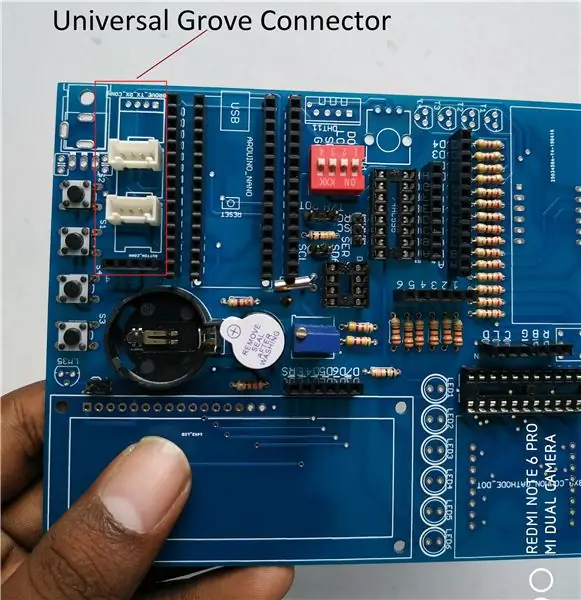

Depois de soldar todos os resistores, cabeçotes de pinos e base de IC, é o momento certo para soldar LED e interruptores. O kit contém seis LEDs de 5 mm e todos são colocados em uma única linha. Em seguida, coloquei 4 interruptores de botão tátil.
Solde as peças pequenas primeiro. Resistores de solda, cabos de jumper, diodos e quaisquer outras peças pequenas antes de soldar peças maiores, como capacitores e transistores. Isso torna a montagem muito mais fácil. Instale os componentes sensíveis por último. Instale ICs CMOS, MOSFETs e outros componentes sensíveis à estática por último para evitar danificá-los durante a montagem de outras peças.
Embora a solda não seja geralmente uma atividade perigosa, há algumas coisas a se ter em mente. A primeira e mais óbvia é que envolve altas temperaturas. Os ferros de soldar vão ter 350F ou mais e causarão queimaduras muito rapidamente. Certifique-se de usar um suporte para apoiar o ferro e manter o cabo afastado de áreas de tráfego intenso. A própria solda pode pingar, portanto, faz sentido evitar soldar sobre partes expostas do corpo. Sempre trabalhe em uma área bem iluminada, onde você tenha espaço para colocar as peças e movimentá-las. Evite soldar com o rosto diretamente acima da junta porque os vapores do fluxo e de outros revestimentos irritarão o trato respiratório e os olhos. A maioria das soldas contém chumbo, portanto, evite tocar no rosto enquanto trabalha com a solda e sempre lave as mãos antes de comer.
Etapa 6: Soldagem (Sete Segmentos, LCD e Dot Matric)
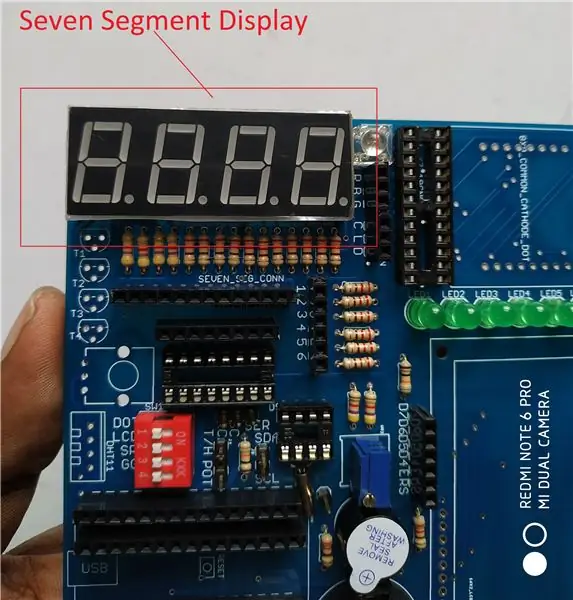
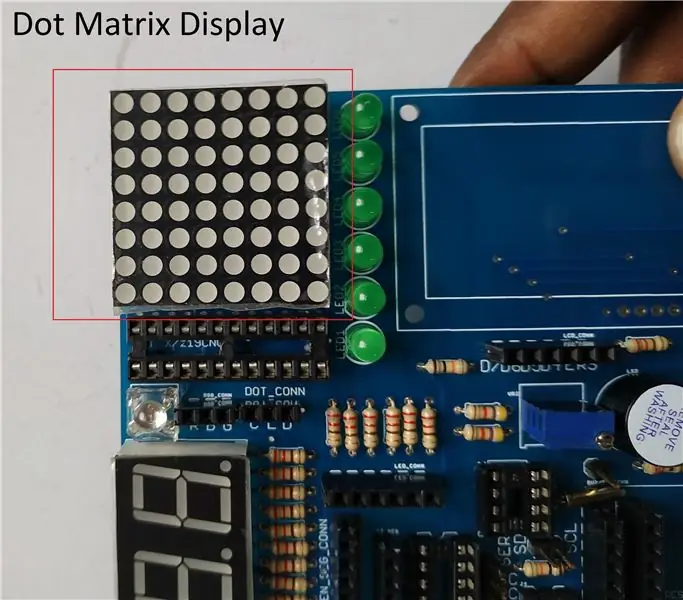

Esta é a última etapa da soldagem. Nesta fase, iremos soldar três grandes componentes (display de sete segmentos, display de matriz de pontos e display LCD). Primeiro, soldei um display de sete segmentos à placa porque é o menor em tamanho e menos sensível. Em seguida, coloquei o display de matriz de pontos. Depois de soldar o display matricial, coloquei o último componente, o display LCD na placa. Antes de colocar o LCD na placa, primeiro soldei o conector de pino macho no LCD e, em seguida, coloquei na placa PCB principal. O trabalho de soldagem é feito com soldagem de LCD.
Depois de fazer todas as juntas de solda, é uma boa prática limpar todo o excesso de resíduo de fluxo da placa. Alguns fluxos são higroscópicos (absorvem água) e podem absorver lentamente água suficiente para se tornarem levemente condutores. Isso pode ser um problema significativo em um ambiente hostil, como uma aplicação automotiva. A maioria dos fluxos se limpa facilmente usando hidrato de metila e um pano, mas alguns requerem um solvente mais forte. Use o solvente apropriado para remover o fluxo e, em seguida, seque a placa com ar comprimido.
Etapa 7: O kit completo



Espero que você tenha concluído todas as etapas acima. Parabéns! Você fez seu próprio Arduino Nano Learner Kit. Agora você pode explorar o mundo do Arduino com muita facilidade. Você não precisa comprar um escudo ou módulo diferente para aprender a Programação do Arduino. O Kit inclui todo o material básico necessário para o aluno.
Você pode construir os seguintes projetos usando o kit com muita facilidade. Nenhum dispositivo ou componente extra é necessário. Mesmo a placa requer muito poucas conexões de jumper simples.
- Você pode fazer um termômetro usando LM35 e um display de sete segmentos
- Você pode fazer medidores de temperatura e umidade usando DHT11 e display LCD
- Você pode fazer um piano simples usando botões e campainha
- Você pode fazer um relógio digital usando RTC e LCD / Seven Segment. Você também pode adicionar alarme usando a campainha. Quatro botões podem ser usados para ajuste e configuração do tempo.
- Você pode fazer um relógio analógico usando RTC e display de matriz de pontos
- Você pode fazer um jogo usando botões e display de matriz de pontos.
- Você pode conectar qualquer módulo Grove, como Grove Bluetooth, diferentes sensores Grove, etc.
Mencionei apenas algumas opções possíveis. Você pode criar muito mais coisas usando o kit. Na próxima etapa, mostrarei alguns exemplos usando o Kit com o esboço do Arduino.
Recomendado:
K-Ability V2 - Teclado acessível de código aberto para telas sensíveis ao toque: 6 etapas (com imagens)

K-Ability V2 - teclado acessível de código aberto para telas sensíveis ao toque: este protótipo é a segunda versão do K-Ability.K-Ability é um teclado físico que permite o uso de dispositivos touchscreen para indivíduos com patologias que resultam em distúrbios neuromusculares. Existem muitos auxiliares que facilitam o uso de computação
Placa de divisão modular de neopixel compatível com a placa de ensaio de código aberto: 4 etapas (com imagens)

Placa de quebra de neopixel modular amigável para placa de ensaio de código aberto: Este instrutível é sobre uma pequena placa de quebra de placa de ensaio amigável (8 mm x 10 mm) para LEDs de Neopixel que podem ser empilhados e soldados uns aos outros, ele também fornece muito mais rigidez estrutural do que um fino Faixa de LED em uma forma muito menor, fato
Circuitos loucos: um sistema de aprendizado eletrônico de código aberto: 8 etapas (com imagens)

Circuitos loucos: um sistema de aprendizado eletrônico de código aberto: O mercado educacional e doméstico é inundado com sistemas eletrônicos modulares de 'aprendizado' projetados para ensinar a crianças e adultos os principais conceitos de STEM e STEAM. Produtos como LittleBits ou Snapcircuits parecem dominar todos os guias de presentes de Natal ou blogs pais
Registrador de dados de código aberto (OPENSDL): 5 etapas (com imagens)

Open Source Data Logger (OPENSDL): O objetivo deste projeto é projetar, construir e testar um sistema de medição de baixo custo para estudos de Avaliação de Desempenho de Edifícios que inclua pelo menos temperatura, umidade relativa, iluminância e seja extensível a sensores adicionais, e para desenvolver
Arduino Glass - Fone de ouvido de realidade aumentada de código aberto: 9 etapas (com imagens)

Arduino Glass - Fone de ouvido de realidade aumentada de código aberto: Você já pensou em comprar um fone de ouvido de realidade aumentada? Você também ficou impressionado com a possibilidade de realidade aumentada e olhou para a etiqueta de preço com o coração partido? Sim, eu também! Mas isso não me parou por aí. Eu criei minha coragem e, em vez disso
